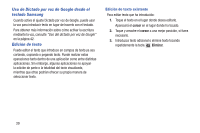Samsung SM-T310 User Manual Generic Sm-t310 Galaxy Tab 3 For Generic Jb Spanis - Page 44
Uso de Dictado por voz de Google desde el, teclado Samsung, Edición de texto, cursor, Eliminar
 |
View all Samsung SM-T310 manuals
Add to My Manuals
Save this manual to your list of manuals |
Page 44 highlights
Uso de Dictado por voz de Google desde el teclado Samsung Cuando activa el ajuste Dictado por voz de Google, puede usar la voz para introducir texto en lugar de hacerlo con el teclado. Para obtener más información sobre cómo activar la escritura mediante la voz, consulte "Uso del dictado por voz de Google" en la página 42. Edición de texto Puede editar el texto que introduce en campos de texto ya sea cortando, copiando o pegando texto. Puede realizar estas operaciones tanto dentro de una aplicación como entre distintas aplicaciones. Sin embargo, algunas aplicaciones no apoyan la edición de parte o la totalidad del texto visualizado, mientras que otras podrían ofrecer su propia manera de seleccionar texto. Edición de texto existente Para editar texto que ha introducido: 1. Toque el texto en el lugar donde desea editarlo. Aparecerá el cursor en el lugar donde ha tocado. 2. Toque y arrastre el cursor a una mejor posición, si fuera necesario. 3. Introduzca texto adicional o elimine texto tocando repetidamente la tecla Eliminar. 39